标签:
从今天开始,我们将在老师的带领下尝试做一个Android平台移动端实现捕获网络数据包功能的App。
任务的第一步,是建立编程环境,我们选择Eclipse作为工具,建立Android 4.0环境,制作一个HelloWorld程序打包为App以确认环境。
首先电脑上需要安装Java JDK环境。进入以下网址:
http://www.oracle.com/technetwork/java/javase/downloads/index.html
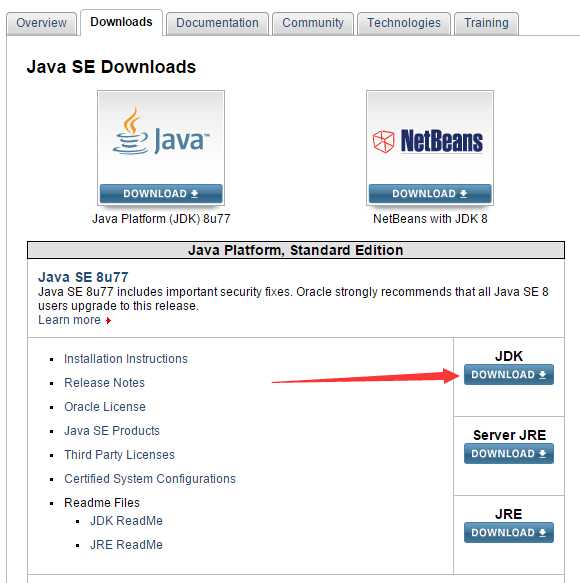
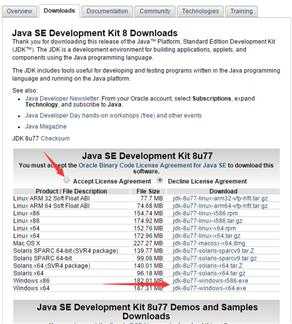
根据箭头提示,根据系统不同选择对应的版本,32位系统选择x86,64位系统选择x64。
32或64位可以在“此电脑”(Windows 10)或“这台电脑”(Windows 8)或“计算机”(Windows 7)右键选择“属性”,弹出页面上分辨。
然后根据提示安装即可。
IDE方面,我们选择了Eclipse Mars.2 Release (4.5.2)版本,在官网可以直接下载绿色包:
http://www.eclipse.org/downloads/
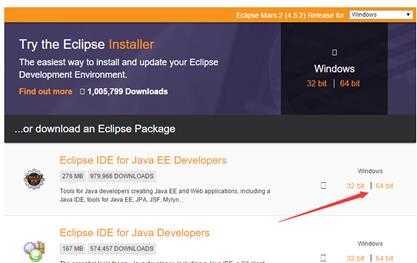
判断32/64位可以参照之前的方法。
下载后是一个压缩包,解压后可直接使用无需安装。
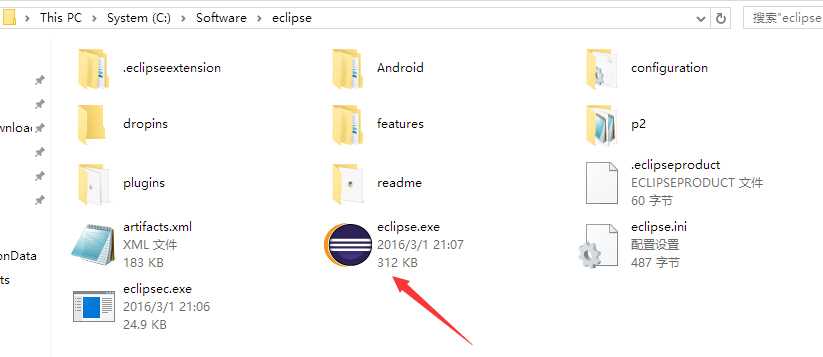
双击即可直接使用,首次打开会弹出提示设置workspace(工作区),即默认存储位置。设置好后勾选不再提示即可。
接下来需要给Eclipse安装Android开发环境,如图所示:
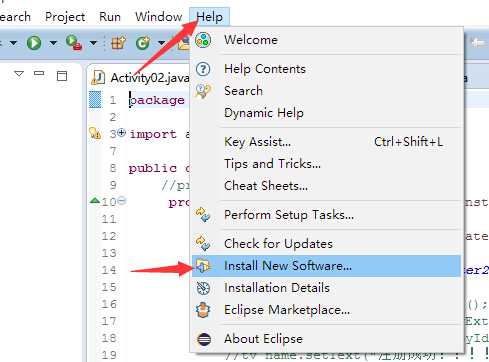
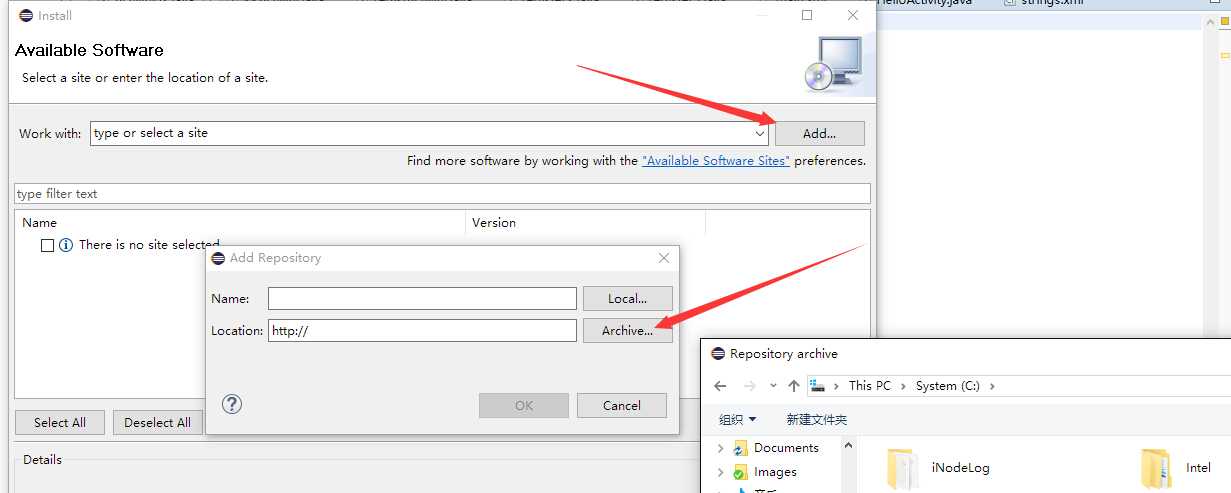
此处选择ADT-15.0.0.zip(点击下载)。
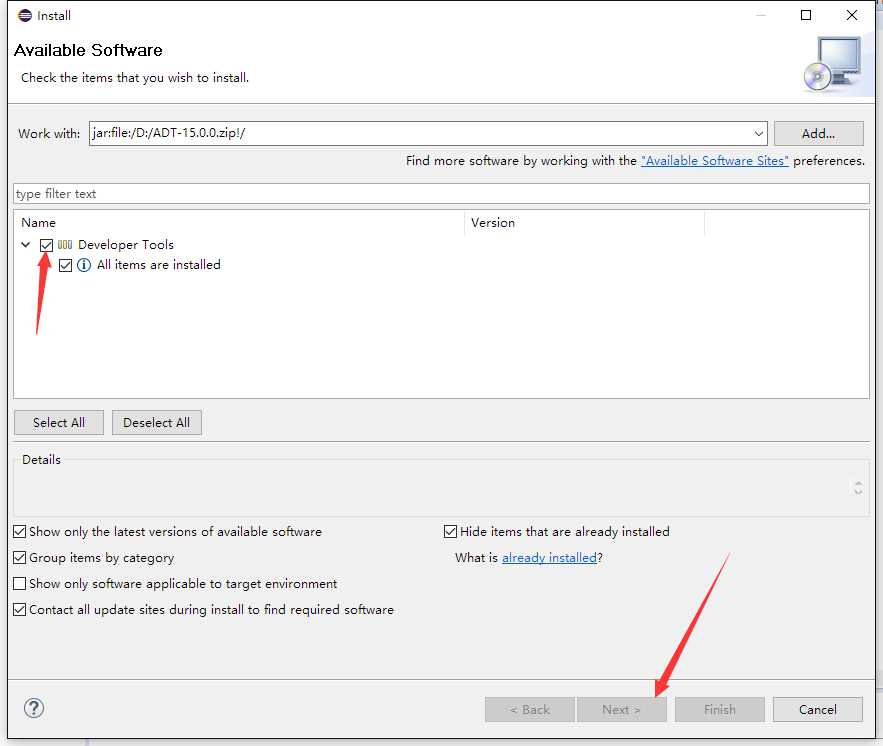
勾选后一路下一步,其中一步需要勾选同意后才能继续。
最后安装完成,进行下一步:
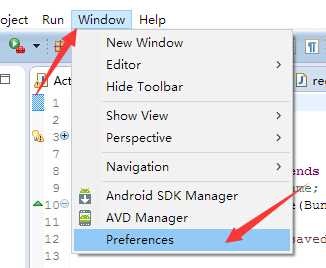
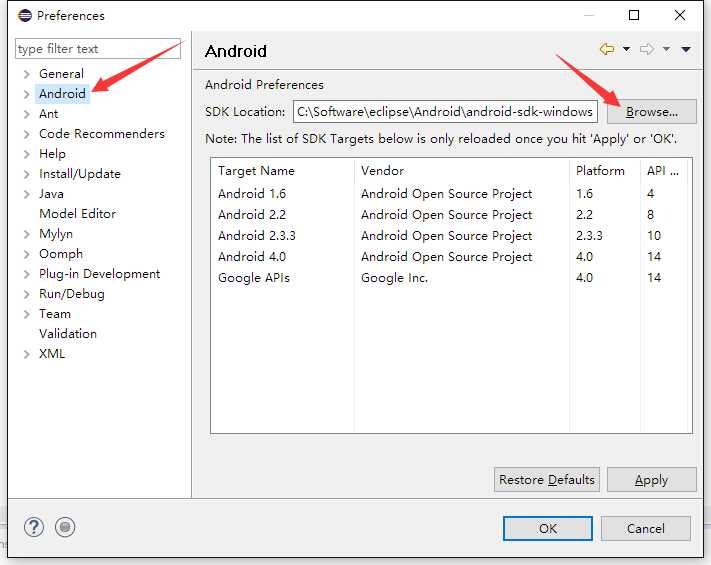
此处选择android-sdk-windows(点击下载)解压而成的文件夹,然后Apply并OK。
至此就完成了Android开发环境的配置。
--------------------------------------------------------------------------------------------
为了检测环境,我们将制作一个HelloWorld程序。
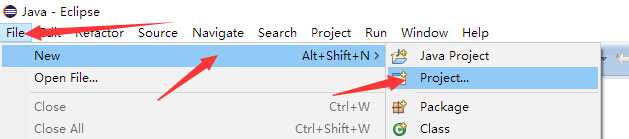
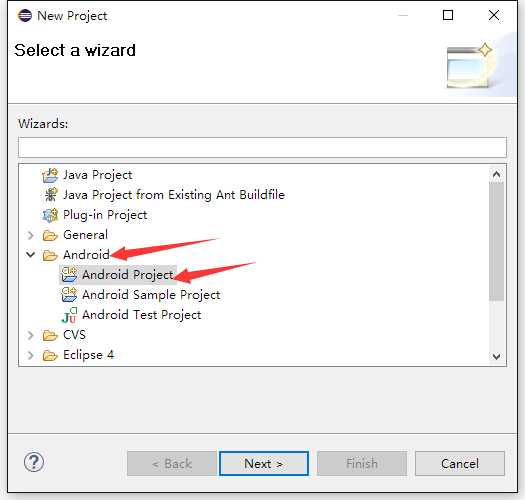
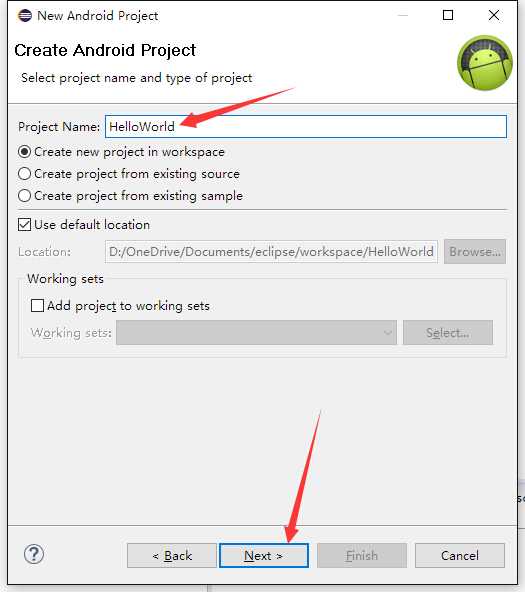
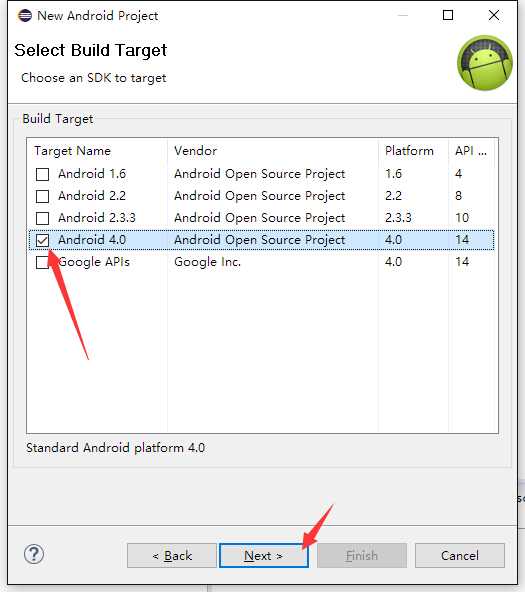
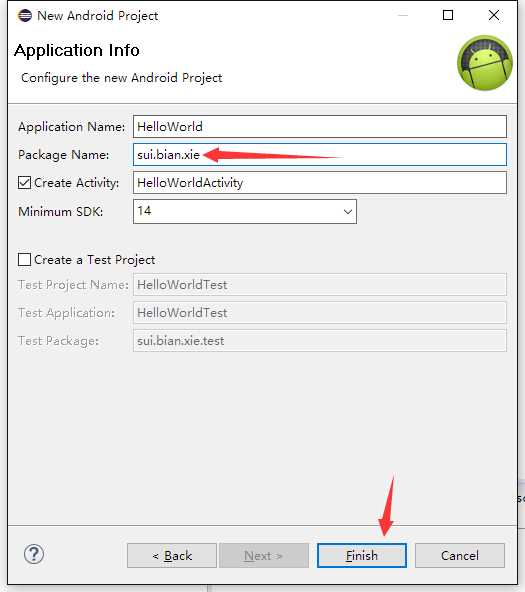
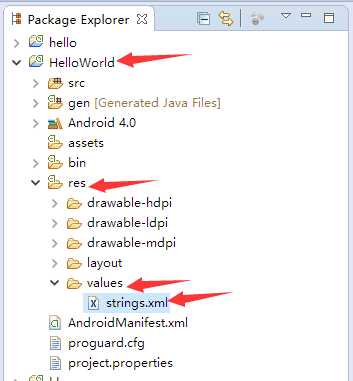
双击string.xml
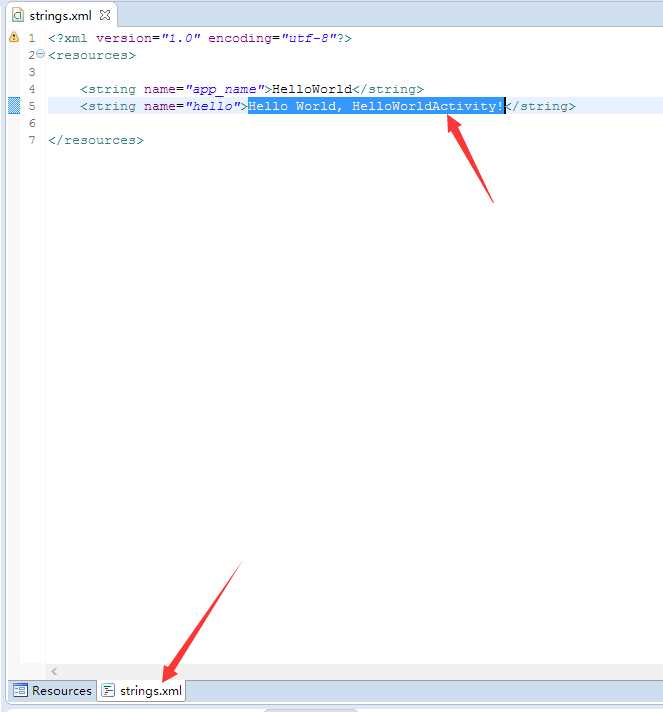
将蓝字部分改为Hello world!
在工程上右键:
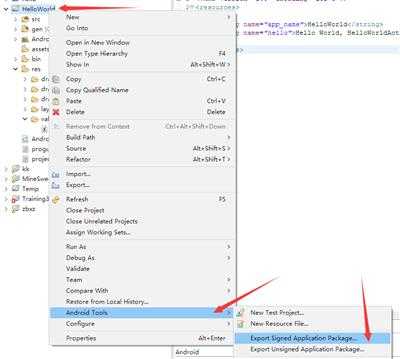
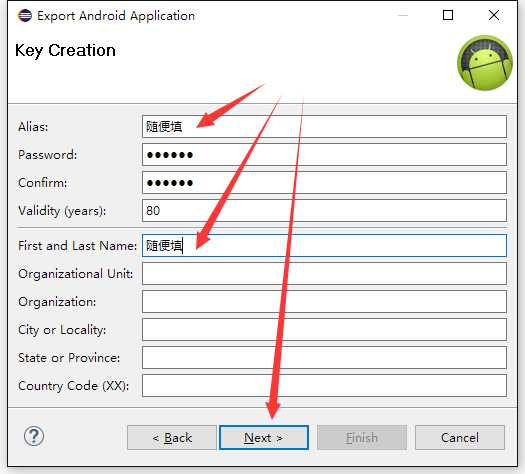
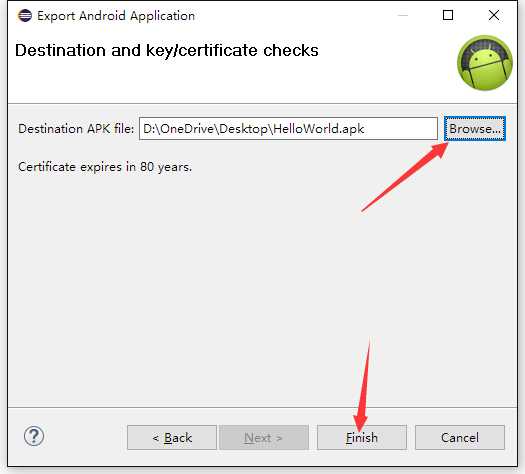
此处选择要输出的文件夹。
选择Finish,打包好的apk文件就出现在选好的文件夹中了。
此apk文件可以传至安卓手机中安装,我们也可在安卓模拟器试安装。
-------------------------------------------------------------------------------------------------
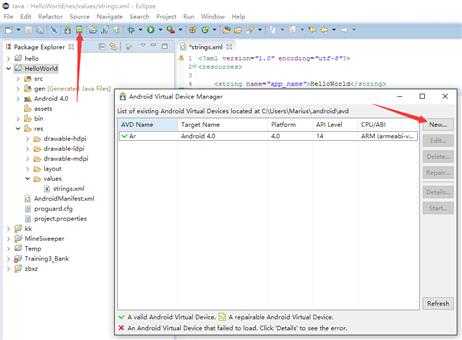
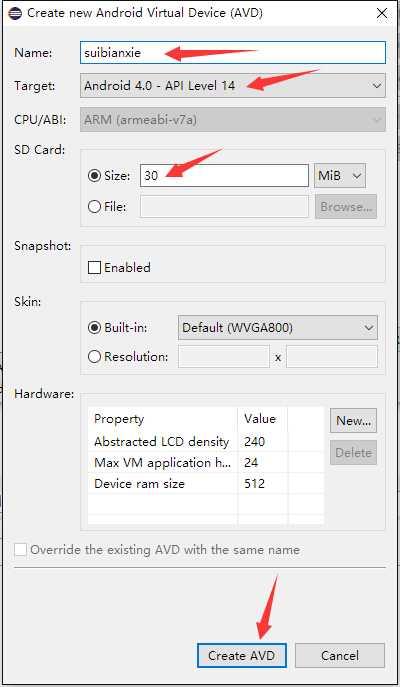
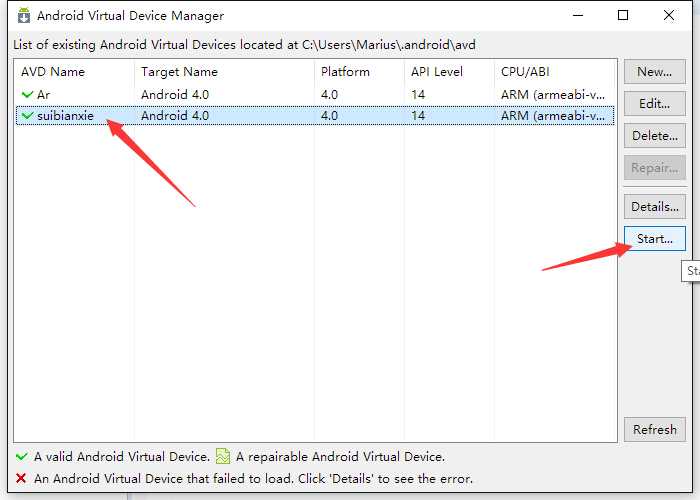
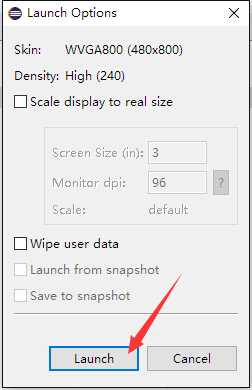
至此即可打开Android模拟器,界面如图所示:
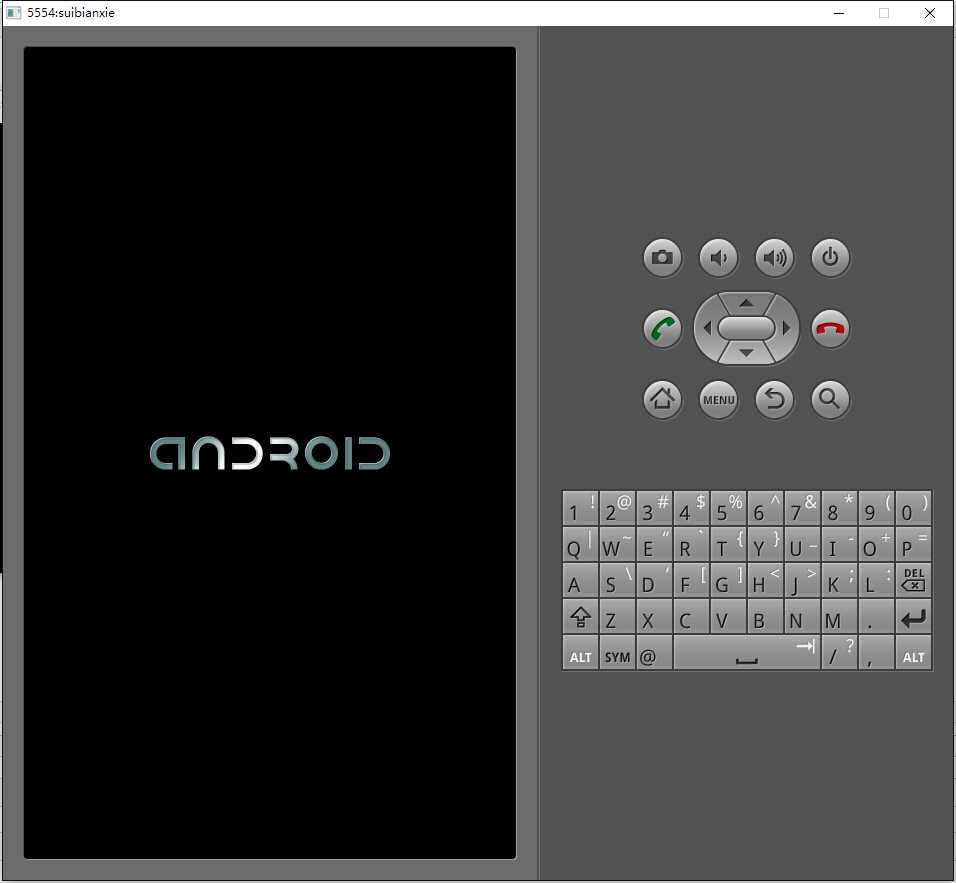
待模拟器启动成功,显示Android界面后,将apk文件安装至模拟器中。
在Eclipse中可以方便地将工程代码打包进模拟器中,如图:
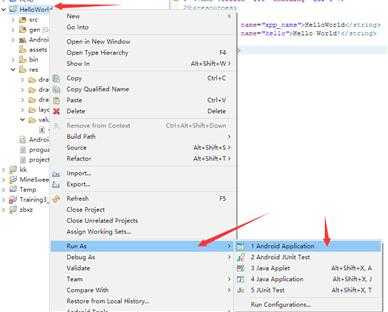
稍作等待,即可将app安装进打开的模拟器中,如图所示:
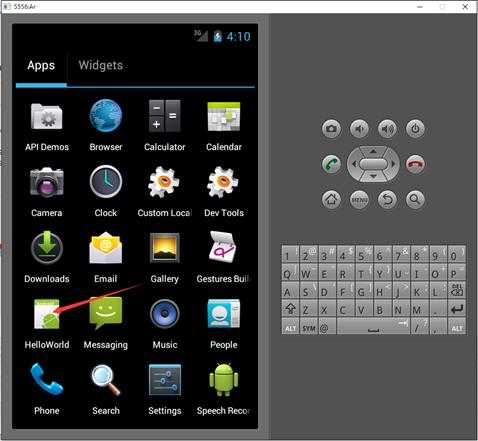
打开可见:
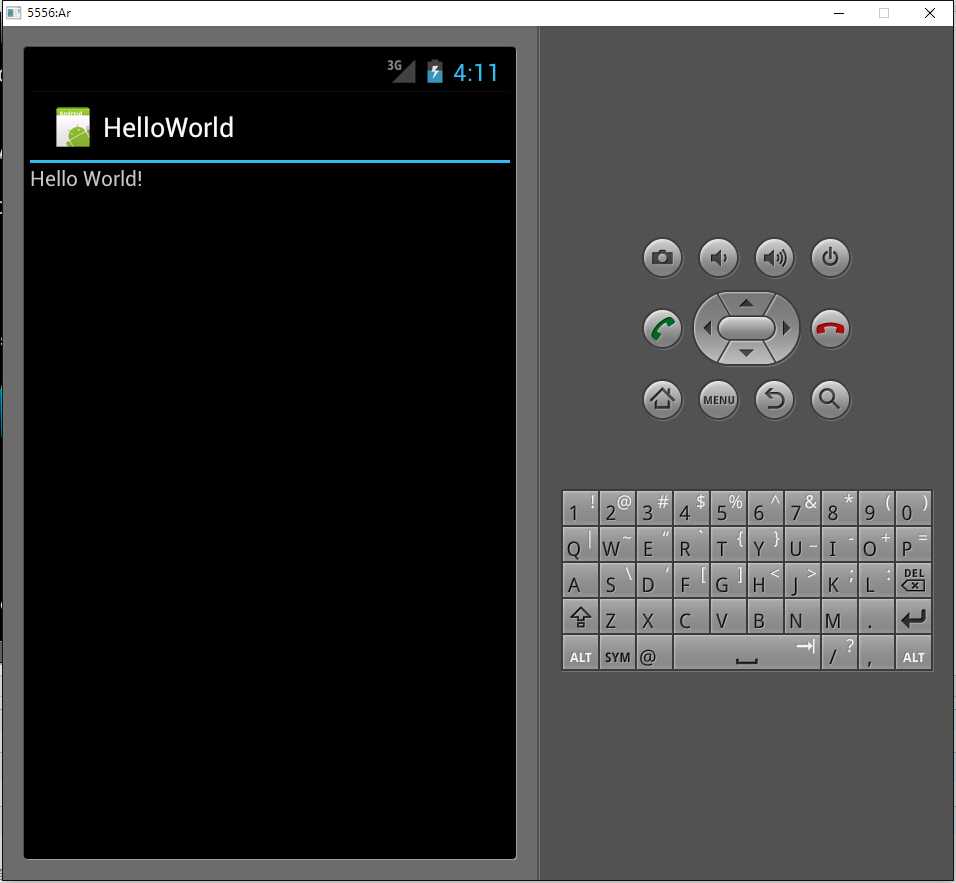
至此我们达成了所有目标。
标签:
原文地址:http://www.cnblogs.com/Netachan/p/5385072.html